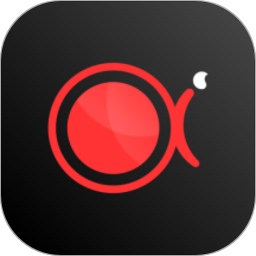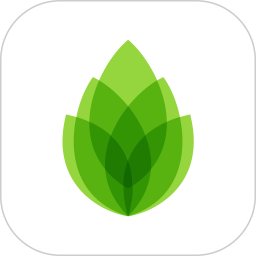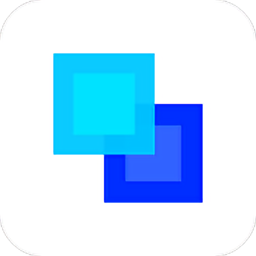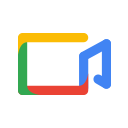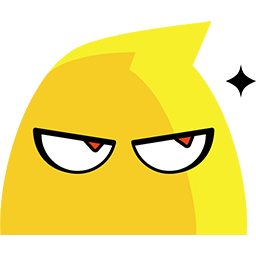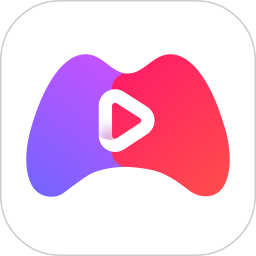屏幕录像并转换为WebM 格式(WebMCam)
绿色版
- 软件大小:35.21 MB
- 软件语言:中文
- 软件类型:国外软件 / 屏幕录像
- 软件授权: 免费软件
- 更新时间:2019-01-10 18:33:51
- 软件等级:

- 软件厂商: -
- 应用平台:WinXP, Win7, Win8, Win10
- 软件官网: http://www.itmop.com/
相关软件

屏幕录像魅族版v2.2.2 安卓版
58.61 MB/中文/10.0

屏幕录像精灵最新版v2.2.2 安卓版
58.60 MB/中文/10.0

屏幕录像精灵appv2.2.2 安卓版
58.60 MB/中文/10.0

迅捷屏幕录像工具免费版v2.0 免费版
2.51 MB/中文/7.0

丁丁屏幕录像专家v2.33 官方版
7.70 MB/中文/10.0
软件介绍人气软件精品推荐相关文章网友评论下载地址
WebMCam是一款桌面录像小工具,它可以对屏幕进行录像并且生成WebM格式简单而好用,现本站提供绿色版供用户使用,有需要的朋友快来IT猫扑下载吧。
WebMCam绿色版介绍
WebM 格式是 Google 最近几年一直力推的视频格式,它的优点在于免版权、高质量,Google 也已经将它应用到 YouTube、google play 等服务当中,而我们常用的浏览器像 chrome、firefox 等等都已经支持这种格式了。Google 也开放了 WebM 的 SDK,于是就有网友制作出了WebMCam这样一个桌面屏幕录像小工具,而它生成的格式正是 WebM。
使用教程:
WebMCam的操作界面跟 LICEcap 十分相像,也是通过调节窗口大小来调节录像窗口的大小。在主界面中可以调节 FPS 值大小,在录像前需要先设置,点击「Settings」。
WebMCam需要用到 FFmpeg,所以先要到 FFmpeg 处下载最新的 Static 版本,并且在WebMCam中指定 ffmpeg.exe 的位置。其次就是临时文件的存放设置,是使用什么格式的图片以及色彩设置。

点击保存回到主界面点击「Record」就可以开始录像了,录像完毕以后选择要保存的位置,之后WebMCam会弹出一个编辑框,里面是每一帧的图片,你可以选择删除其中的某些帧,之后点击「Done」就会自动生成为一个 .webm 的视频文件。
更多>> 软件截图
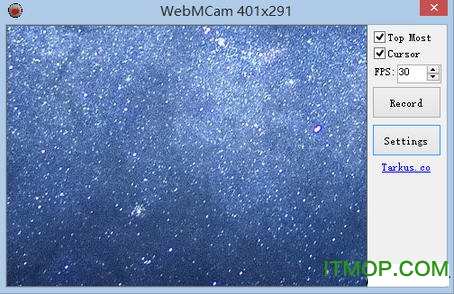
推荐应用

Camtasia Studio2022(屏幕录制) 317.00 MB
下载/中文/2.0 v2022.0.0 官方版
拍大师电脑版 140.00 MB
下载/中文/2.0 v8.4.4.0 最新pc版
Screen To Gif (Gif录像软件) 1.50 MB
下载/多国语言[中文]/5.0 v2.32.1 官方版
直播录像软件(Open Broadcaster Software) 65.00 MB
下载/中文/10.0 v0.659b 中文版
FastCapPro(3D游戏录像) 5.51 MB
下载/中文/3.0 v2.0 汉化版
XCapture(PPS屏幕录制工具) 3.58 MB
下载/中文/10.0 v1.0.0.1 免费版
Screen2Exe(屏幕录像工具) 4.46 MB
下载/中文/10.0 V3.6.2728 汉化绿色版
酷酷录像视频制作工具 543.00 KB
下载/中文/10.0 v3 中文免安装版
其他版本下载
精品推荐 屏幕录像软件
 更多 (35个) >> 屏幕录像软件 屏幕录像是可以帮助用户快速简单的录制屏幕内容的工具,不管是游戏、视频聊天还是教学演示都可以轻松一键录制,还可以扑捉声音信号,软件所占内存极小,并且使用起来不会影响电脑其他功能使用!小编在这里分享的都是绿色无毒的屏幕录像软件,如:屏幕录像专家、Screen2Exe(屏幕录像工具)、
更多 (35个) >> 屏幕录像软件 屏幕录像是可以帮助用户快速简单的录制屏幕内容的工具,不管是游戏、视频聊天还是教学演示都可以轻松一键录制,还可以扑捉声音信号,软件所占内存极小,并且使用起来不会影响电脑其他功能使用!小编在这里分享的都是绿色无毒的屏幕录像软件,如:屏幕录像专家、Screen2Exe(屏幕录像工具)、
屏幕录像专家2015注册机 74.00 KB
/中文/10.0
丁丁屏幕录像专家 7.70 MB
/中文/10.0
黑金屏幕录像专家 4.40 MB
/中文/10.0
Camtasia Studio2022(屏幕录制) 317.00 MB
/中文/2.0
17173视频助手 32.98 MB
/中文/10.0
kk录像机vip破解版 6.00 MB
/中文/3.0
HyperCam3(屏幕录像精灵) 8.11 MB
/中文/10.0
天狼屏幕录像专家2016完美破解版 8.90 MB
/中文/10.0
相关文章
下载地址
屏幕录像并转换为WebM 格式(WebMCam) 绿色版
查看所有评论>> 网友评论
更多>> 猜你喜欢